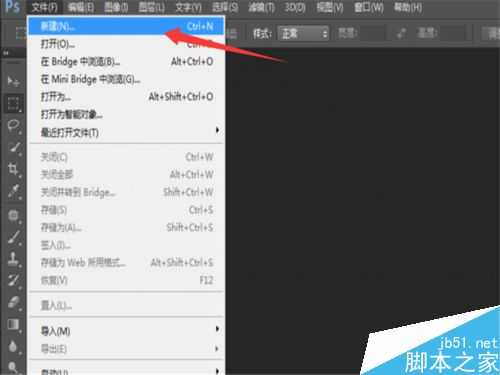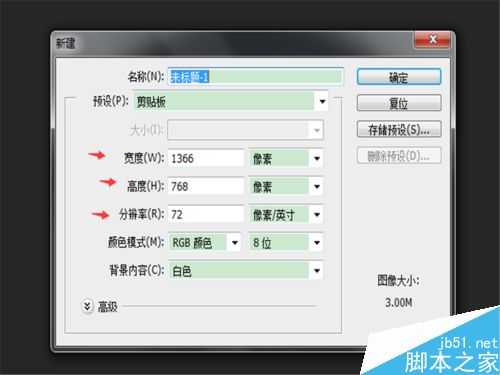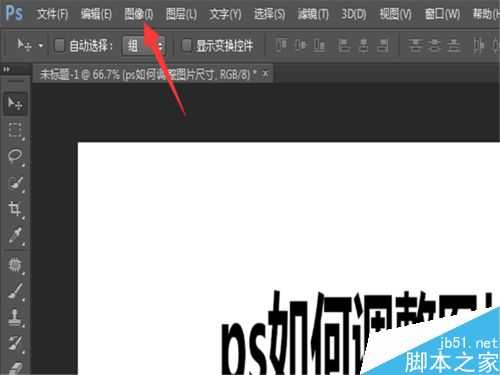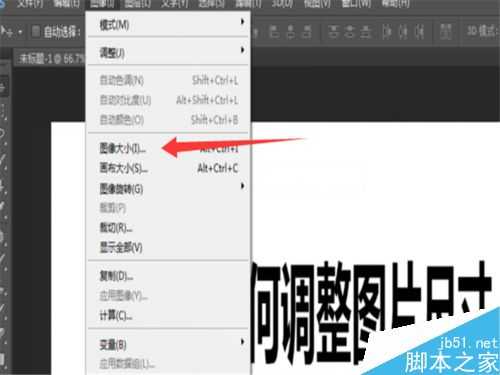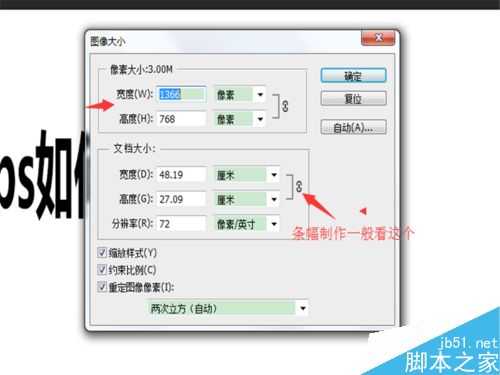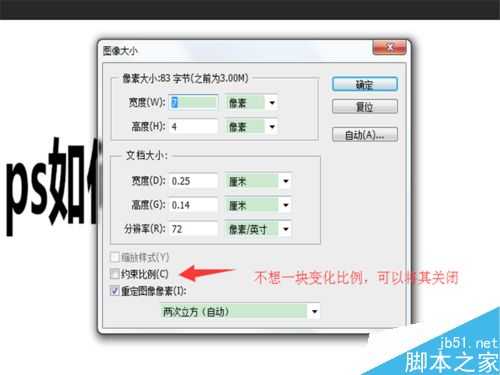我们平时需要对一些图片进行尺寸修改,比如我们的照片,当然还有条幅,而我们一般情况下使用的都是ps,或者美图秀秀,后者在大型图片上的制作不行,所以一般都是用ps下面小编会给大家讲解一下ps如何修改尺寸,希望大家喜欢。
步骤
1、首先,我们打开pscs6,之后右上角文件-新建,作为案例,随便输入几行字。
2、新建之后,你也可以在新建的界面上面输入,你想要的尺寸,当然也可以设置好图片之后在进行设置。
3、点击右上角的图像(I)会出现弹窗,我们需要在弹窗中找到图像大小(I),进行大小设置
4、进入设置界面之后,上栏的是像素设置,一般我们证件照片都可以用这个设置,而下面那个一般是设置大图的例如条幅,单位是厘米。
5、设置大小时,默认是认为,宽和高是一块随比例移动到,如果你想改变这个,可以将约束比例这个按键的勾去掉。
以上就是ps如何调整图片尺寸方法介绍,操作很简单的,不会的朋友可以参考本文,希望能对大家有所帮助!
标签:
图片,尺寸
免责声明:本站文章均来自网站采集或用户投稿,网站不提供任何软件下载或自行开发的软件!
如有用户或公司发现本站内容信息存在侵权行为,请邮件告知! 858582#qq.com
暂无“ps如何调整图片尺寸?PS修改尺寸方法”评论...
更新动态
2024年11月27日
2024年11月27日
- 凤飞飞《我们的主题曲》飞跃制作[正版原抓WAV+CUE]
- 刘嘉亮《亮情歌2》[WAV+CUE][1G]
- 红馆40·谭咏麟《歌者恋歌浓情30年演唱会》3CD[低速原抓WAV+CUE][1.8G]
- 刘纬武《睡眠宝宝竖琴童谣 吉卜力工作室 白噪音安抚》[320K/MP3][193.25MB]
- 【轻音乐】曼托凡尼乐团《精选辑》2CD.1998[FLAC+CUE整轨]
- 邝美云《心中有爱》1989年香港DMIJP版1MTO东芝首版[WAV+CUE]
- 群星《情叹-发烧女声DSD》天籁女声发烧碟[WAV+CUE]
- 刘纬武《睡眠宝宝竖琴童谣 吉卜力工作室 白噪音安抚》[FLAC/分轨][748.03MB]
- 理想混蛋《Origin Sessions》[320K/MP3][37.47MB]
- 公馆青少年《我其实一点都不酷》[320K/MP3][78.78MB]
- 群星《情叹-发烧男声DSD》最值得珍藏的完美男声[WAV+CUE]
- 群星《国韵飘香·贵妃醉酒HQCD黑胶王》2CD[WAV]
- 卫兰《DAUGHTER》【低速原抓WAV+CUE】
- 公馆青少年《我其实一点都不酷》[FLAC/分轨][398.22MB]
- ZWEI《迟暮的花 (Explicit)》[320K/MP3][57.16MB]